C4D怎样给3D图形添加边?
溜溜自学 动画制作 2023-02-13 浏览:926
大家好,我是小溜,相信对于大家在学习或者使用C4D三维动画软件的时候,都会遇到需要给三维模型添加边的情况,很多小伙伴不知道C4D怎样给3D图形添加边,这一操作常会用到,来跟着下面教程学习吧!
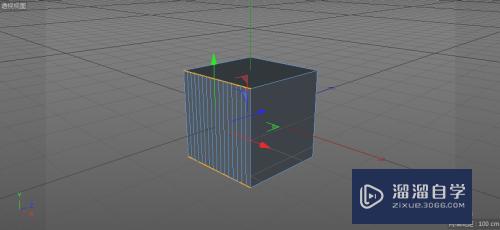
工具/软件
硬件型号:华为笔记本电脑MateBook 14s
系统版本:Windows7
所需软件:C4D R18
C4D怎样给3D图形增加边?三维模型怎样添加边?
第1步
我们打开电脑中的C4D三维软件,进入到软件编辑窗口,点击箭头所指的立方体

第2步
这样我们在C4D透视图中就创建了一个立方体图形,我们想要给立方体创建新的边,怎么办?我们选中立方体层级,点击C4D左上角的转为可编辑对象

第3步
接着,我们需要再点击选中边层级

第4步
这时,我们按住键盘的Shift键,鼠标左键依次选中两条边

第5步
单击鼠标右键,在弹出的菜单中选择连接点/边

第6步
如下图所示,我们所选中的两条边中间就被添加了一条边

第7步
同理,我们继续选择连接点/边,或者直接快捷键M-M,即可得到更多的边

注意/提示
好了,本次关于“C4D怎样给3D图形添加边?”的全部内容就分享到这里啦,希望小溜分享的内容能够帮助到大家。想要更深入的了解“C4D”可以点击免费试听课程溜溜自学网的课程,全面了解软件的操作。
海外教程C4D UV与UnFold 3D教程
特别声明:以上文章内容来源于互联网收集整理,不得将文章内容
用于商业用途.如有关于作品内容、版权或其他问题请与溜溜网客服
联系。
相关文章
距结束 05 天 15 : 36 : 09
距结束 01 天 03 : 36 : 09
首页









